Legyen a múlté a fényképek és a fájlok e-mailben való elküldése saját magának – mostantól egyszerűen másolhat, beilleszthet vagy áthúzhat tartalmakat az Android-eszköz és a számítógép között.
Eszközközi másolás és beillesztés (Surface Duo esetén, valamint Samsung, HONOR, OPPO és ASUS eszközök kiválasztása)
Ugyanazokkal a parancsikonokkal végezheti a tartalmak másolását és beillesztését, amelyeket általában az Android-eszközén és számítógépén használ.
Az eszközök közötti másolás és beillesztés első használata előtt győződjön meg arról, hogy a szolgáltatás be van kapcsolva. Nyissa meg a(z) Telefon-összekapcsolás alkalmazást a PC-n, lépjen a Gépház > Funkciók > Eszközök közötti másolás és beillesztés elemet, és ellenőrizze, hogy a váltógomb Be állapotban van-e a következő elemnél: Ez az alkalmazás hozzáférhet az általam a telefon és a PC között másolt és beillesztett tartalomhoz.
Mely eszközök támogatják az eszközök közötti másolást és beillesztést?
Az eszközközi másolás és beillesztés támogatott a One UI 2.1-es vagy újabb verzióját futtató Surface Duo- és Android-eszközökön, illetve a HONOR -eszközök (1.22036.14.0-s vagy újabb) vagy OPPO-eszközök (1.23093.0-s vagy újabb verziók) vagy az ASUS-eszközök kiválasztása esetén. Az Android-eszközén lépjen a Beállítások > Névjegy > Szoftverinformáció lehetőségre. Néhány példa az ezzel a verzióval rendelkező eszközökre: Samsung Galaxy Note20 5G, Samsung Galaxy Note20 Ultra 5G, Samsung Galaxy S21 5G, Samsung Galaxy S21+ 5G, Samsung Galaxy S21 Ultra 5G és Samsung Galaxy Z Flip eszközök. Támogatott HONOR-eszközök: HONOR Magic4 Pro és HONOR Magic6 sorozat. Támogatott OPPO-eszközök: OnePlus sorozat, OPPO Find sorozat, OPPO Reno sorozat, Realme sorozat. Támogatott ASUS-eszközök: ROG Phone 8, ROG Phone 8 Pro, ROG Phone 8 Pro Edition
Milyen típusú fájlokkal végezhető másolás és beillesztés az Android-eszköz és a számítógép között?
Jelenleg csak szöveget és képeket másolhat a különböző eszközei között. Az 1 MB-nál nagyobb képeket a program átméretezi.
Megjegyzés: Másolhat tartalmat valahonnan, és beillesztheti azt egy biztonságos mappába, de biztonságos mappából nem másolhat tartalmat, és nem illesztheti be azt a PC-jére. Ennek ellenére, ha másol valamit egy biztonságos mappából, az felülírja a PC vágólapjának tartalmát.
Az egyik eszközre másolt példányt a rendszer felveszi a másik eszközre, ha nem illesztem be ide?
Minden alkalommal, amikor valamit másol valamelyik eszközre, amit lemásol, felváltja a vágólap tartalmát mindkét eszközén.
Miért vesztette el a másolt szöveg a formázását?
Előfordulhat, hogy az alkalmazásoknak, amelyekből másolást, vagy amelyekbe beillesztést végez, más képességük van a másolt szöveg olvasására, tehát alkalmanként elveszítheti a formázást.
Az eszközök közötti másolás és beillesztés növeli az adatforgalmat?
Az eszközök közötti másoláshoz és beillesztéshez adatcserére van szükség a PC és az Android-eszköz között. Ha engedélyezte az eszközök mobil adatforgalmon keresztüli szinkronizálását, és nem kapcsolódik Wi-Fi-hálózathoz, akkor a másolás és beillesztés növeli az adatforgalmat. Ha ez a beállítás ki van kapcsolva, csak akkor tud másolást és beillesztést elvégezni, ha az Android-eszköz vagy a Surface Duo, és a számítógép is Wi-Fi hálózathoz csatlakozik.
Ha a(z) Windows-összekapcsolás (előtelepítve) alkalmazás telepítve van Android-eszközén, ezt ellenőrizheti a Gépház > Speciális funkciók > Windows-kapcsolat lehetőségnél, és bekapcsolhatja a Mobiladat-forgalom használata funkciót. Egyes Android-eszközökön nyissa meg a Gépház > Mobiladat-szinkronizálás lehetőséget, és ellenőrizze, hogy be van-e kapcsolva.
Ha a(z) Windows-összekapcsolás (előtelepítve) alkalmazás telepítve van Surface Duo-eszközén, ezt ellenőrizheti a Gépház > Windows-kapcsolat lehetőségnél és bekapcsolhatja a Mobiladat-forgalom használata funkciót.
Először győződjön meg arról, hogy be van kapcsolva ez a funkció. A számítógépen:
Nyissa meg a(z) Telefon-összekapcsolás alkalmazást, lépjen a Gépház > Eszközök közötti másolás és beillesztés elemet, és ellenőrizze, hogy a váltógomb Be állapotban van-e a következő elemnél: Ez az alkalmazás hozzáférhet az általam a telefon és a PC között másolt és beillesztett tartalomhoz.
Ha nagy méretű szövegrészt próbált meg másolni, és nem illesztette be a másik eszközre, akkor valószínű, hogy túllépte az engedélyezett mennyiséget. Próbálja meg a kisebb szakaszok másolását és beillesztését az eszközök között.
Ha a szolgáltatás már be van kapcsolva, de továbbra sem tudja másolni és beilleszteni a tartalmat, előfordulhat, hogy az Android-eszköz és a számítógép között kapcsolódási probléma van. Próbálja meg bezárni a(z) Telefon-összekapcsolás alkalmazást a PC-n, és a(z) Windows-összekapcsolás (előtelepítve) alkalmazást az Android-eszközön. Nyissa meg újból mindkét alkalmazást – a legutóbbi üzenetek, fényképek és értesítések a(z) Telefon-összekapcsolás alkalmazásban jelennek meg a számítógépen, ha a kapcsolat megfelelően működik. Most már a tartalmak másolásának és beillesztésének hibátlanul kell működnie. Végső megoldásként indítsa újra a számítógépet és próbálja meg újból.
Megjegyzés: A Microsoft Edge használata esetén kérjük, hogy frissítsen az Edge böngésző legújabb verziójára.
Fájl húzása (samsung, HONOR, OPPO és ASUS eszközök esetén)
Az Android-eszközről a PC-re,. illetve a PC-ről az Android-eszközre is átvihet tartalmakat. Első lépésként az Alkalmazások alatt válassza a Telefonképernyő megnyitása lehetőséget, vagy jelölje ki azt az alkalmazást, amelyből, illetve amelybe a tartalmat át szeretné húzni.
Megjegyzés: A fájlok érintéssel vagy tollal való húzása jelenleg nem támogatott.
Ha több alkalmazásélményt használ (válassza a Samsung, a HONOR, az OPPO és az ASUS-eszközök lehetőséget), a tartalmakat áthúzhatja a mobilalkalmazásaiba. Nem minden alkalmazás fogadja el a tartalom áthúzását, vagy nem fogadja el az átvitel alatt lévő fájltípust. Ha a tartalom nem vihető át az adott alkalmazásba, akkor egy erre utaló, alkalmazásszalagon megjelenő értesítést kap. Ehelyett megnyithatja a Telefonképernyőt, és oda áthúzhatja a fájlt, amely az Android-eszközén a Letöltések mappába másolódik, ahonnan több mobilalkalmazásban is használhatja.
Megjegyzés: Jelenleg csak a telefon Galéria alkalmazásából, illetve a Samsung Saját fájlok alkalmazásából húzhat át fájlokat.
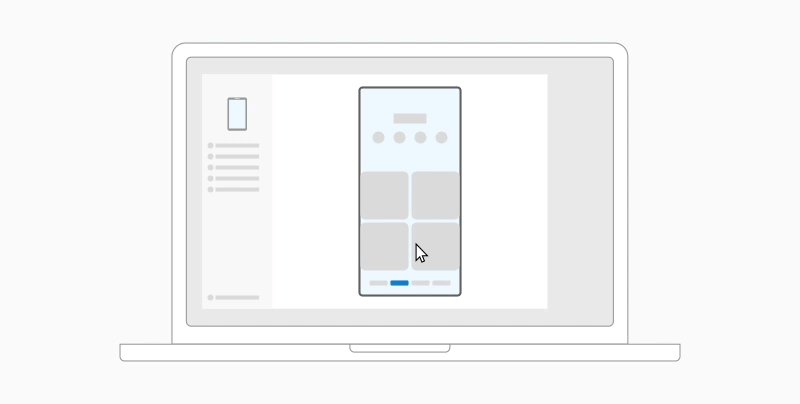
Húzás a Saját fájlok alkalmazásból (11.1.00.121-es vagy újabb verzió):
-
Miután megnyitotta a(z) Telefon-összekapcsolás alkalmazás Telefonképernyőjét, az egérrel lépjen be egy mappába a Saját fájlok alkalmazásban.
-
Hosszan nyomjon le egy fájlt, amíg meg nem jelenik egy pipa jel, majd engedje fel az egérgombot. Ha további fájlokat is ki szeretne jelölni, sorban kattintson vagy koppintson rájuk.
-
Az egérrel ismét nyomja le hosszan a kijelölt fájl(oka)t, amíg meg nem jelenik egy miniatűr kép. Húzza a fájlokat a kívánt helyre a PC-n. A kurzor megváltozása jelzi majd, hogy mikor engedheti el a fájl(oka)t.
Húzás a Galéria alkalmazásból:
-
Miután megnyitotta a(z) Telefon-összekapcsolás alkalmazás Telefon képernyőjét, az egérrel lépjen az Albumokra, és válasszon ki egyet.
-
Hosszan nyomjon le egy fényképet, amíg meg nem jelenik egy pipa jel, majd engedje fel az egérgombot. Ha további fényképeket is ki szeretne jelölni, sorban kattintson vagy koppintson rájuk.
-
Az egérrel nyomja le hosszan a kijelölt fénykép(ek)et, amíg meg nem jelenik egy miniatűr kép. Húzza a fénykép(ek)et a kívánt helyre a PC-n. A kurzor megváltozik majd, és megjelenik rajta a Másolás felirat, ez jelzi, hogy mikor engedheti el a fénykép(ek)et.
Alapértelmezés szerint a PC-ről az Android-eszközre húzott tartalom a Saját fájlok alkalmazásba mentődik. Egyes alkalmazások, például a OneDrive és az Outlook, lehetővé teszik a tartalmak közvetlen elhelyezését. Ha egy fájlt nem lehet a kívánt alkalmazásba elhelyezni, akkor ehelyett a rendszer azt az Android-eszközén lévő Saját fájlok alkalmazásba viszi át.
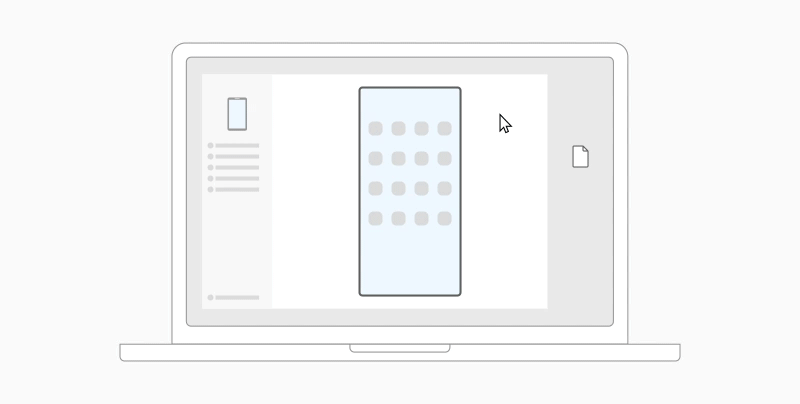
-
Miután megnyitotta a(z) Telefon-összekapcsolás alkalmazás Telefonképernyőjét, az egérrel jelölje ki az átvinni kívánt fájl(oka)t, majd húzza át az(oka)t a telefonképernyő ablakába. A kurzor megváltozik majd, és megjelenik rajta a Másolás felirat, ez jelzi, hogy mikor engedheti el a fájl(oka)t.
-
Engedje fel az egérgombot, ekkor megkezdődik a fájl(ok) átvitele. Néhány másodpercre megjelenik egy folyamatjelző.
A fájlátvitel sikeres befejeződése után rákoppinthat az Android-eszközén megjelenő értesítésre, esetleg a fájlok megtekintéséhez a tartalom elhelyezésével érintett alkalmazáshoz vagy a Belső tároló > Letöltés mappára léphet.
Ha még egyszer áthúzza ugyanazt a fájlt, a program az eszközére másolja a fájl másodpéldányát.
Ha meg van nyitva egy olyan alkalmazás, amely támogatja a fájlok fogadását, az alkalmazás jelzi majd, hova húzhatja át a fájl(oka)t, és hol tárolja majd az(oka)t.
Mik a fájlok húzására vonatkozó minimális követelmények?
A fájlok húzása csak olyan Samsung-eszközökön működik, amelyeken a(z) Windows-összekapcsolás (előre telepített) szolgáltatás 1.0.52.30-as vagy újabb verziója fut. Az Android-eszközének és a PC-nek ugyanahhoz a Wi-Fi-hálózathoz kell csatlakoznia.
Nincs szükség vezetékes kapcsolatra az eszközök között.
Milyen típusú fájlok húzhatók át?
A fájlok húzása az összes fájltípus átvitelét támogatja a felhőbe mentett mappák és fájlok kivételével. Egyszerre legfeljebb 100, tetszőleges típusú fájlt húzhat át. Egyetlen fájl mérete sem lehet nagyobb, mint 512 MB.
Áthúzhatok tartalmakat az alkalmazásokba vagy az alkalmazások között?
Bár a telefon és a számítógép között áthúzhat tartalmakat, nem minden alkalmazás fogadja az átvinni kívánt tartalmakat. Ha valamely alkalmazás nem fogadja az adott tartalmat, helyette megpróbálhatja annak átvitelét a telefonképernyő segítségével. A számítógépéről a mobilalkalmazások között nem húzhatók át fájlok.
Fájlok húzásakor megjelenhet egy piros kör – ez azt jelzi, hogy a fájlok nem húzhatók át sikeresen.
Ennek számos oka lehet, egyebek között az alábbiak:
-
Már folyamatban van egy húzással történő fájlátvitel. Jelenleg egyszerre csak egy húzási műveletet végezhet.
-
Az átvinni kívánt elem nem támogatott. Ha például az áthúzni kívánt elemek egyike mappa és nem fájl, vagy 100 fájlt próbál áthúzni, az Android-eszköz nem fogja engedélyezni a fájlátvitel megkezdését.
Megjegyzés: Ha a húzás során kis méretűvé alakítja a(z) Telefon-összekapcsolás alkalmazás ablakát, az átviteli folyamat megszakad, és újra kell majd kezdenie a műveletet. Az alkalmazásablak nyitva tartása fájlok áthúzása közben.
Legyen a múlté a fényképek és a fájlok e-mailben való elküldése saját magának – mostantól egyszerűen másolhat, beilleszthet vagy áthúzhat tartalmakat az Android-eszköz és a számítógép között.
Eszközközi másolás és beillesztés (Surface Duo esetén válassza a Samsung és OPPO, HONOR és ASUS eszközöket)
Ugyanazokkal a parancsikonokkal végezheti a tartalmak másolását és beillesztését, amelyeket általában az Android-eszközén és számítógépén használ.
Az eszközök közötti másolás és beillesztés első használata előtt győződjön meg arról, hogy a szolgáltatás be van kapcsolva. Nyissa meg a(z) Telefon-összekapcsolás alkalmazást a PC-n, lépjen a Gépház > Funkciók > Eszközök közötti másolás és beillesztés elemet, és ellenőrizze, hogy a váltógomb Be állapotban van-e a következő elemnél: Ez az alkalmazás hozzáférhet az általam a telefon és a PC között másolt és beillesztett tartalomhoz.
Mely eszközök támogatják az eszközök közötti másolást és beillesztést?
Az eszközök közötti másolást és beillesztést a One UI 2.1-es vagy újabb verzióját futtató Surface Duo és androidos eszközök támogatják. Az Android-eszközén lépjen a Beállítások > Névjegy > Szoftverinformáció lehetőségre. Néhány példa az ezzel a verzióval rendelkező eszközökre: Samsung Galaxy Note20 5G, Samsung Galaxy Note20 Ultra 5G, Samsung Galaxy S21 5G, Samsung Galaxy S21+ 5G, Samsung Galaxy S21 Ultra 5G és Samsung Galaxy Z Flip eszközök. Támogatott HONOR-eszközök: HONOR Magic4 Pro és HONOR Magic6 sorozat. OnePlus sorozat, OPPO Find sorozat, OPPO Reno sorozat, Realme sorozat Támogatott ASUS-eszközök: ROG Phone 8, ROG Phone 8 Pro, ROG Phone 8 Pro Edition
Milyen típusú fájlokkal végezhető másolás és beillesztés az Android-eszköz és a számítógép között?
Jelenleg csak szöveget és képeket másolhat a különböző eszközei között. Az 1 MB-nál nagyobb képeket a program átméretezi.
Megjegyzés: Másolhat tartalmat valahonnan, és beillesztheti azt egy biztonságos mappába, de biztonságos mappából nem másolhat tartalmat, és nem illesztheti be azt a PC-jére. Ha másol valamit egy biztonságos mappából, az felülírja a PC vágólapjának tartalmát.
Az egyik eszközre másolt példányt a rendszer felveszi a másik eszközre, ha nem illesztem be ide?
Minden alkalommal, amikor valamit másol valamelyik eszközre, amit lemásol, felváltja a vágólap tartalmát mindkét eszközén.
Miért vesztette el a másolt szöveg a formázását?
Előfordulhat, hogy az alkalmazásoknak, amelyekből másolást, vagy amelyekbe beillesztést végez, más képességük van a másolt szöveg olvasására, tehát alkalmanként elveszítheti a formázást.
Az eszközök közötti másolás és beillesztés növeli az adatforgalmat?
Az eszközök közötti másoláshoz és beillesztéshez adatcserére van szükség a PC és az Android-eszköz között. Ha engedélyezte az eszközök mobil adatforgalmon keresztüli szinkronizálását, és nem kapcsolódik Wi-Fi-hálózathoz, akkor a másolás és beillesztés növeli az adatforgalmat. Ha ez a beállítás ki van kapcsolva, csak akkor tud másolást és beillesztést elvégezni, ha az Android-eszköz vagy a Surface Duo, és a számítógép is Wi-Fi hálózathoz csatlakozik.
Ha a(z) Windows-összekapcsolás (előtelepítve) alkalmazás telepítve van Android-eszközén, ezt ellenőrizheti a Gépház > Speciális funkciók > Windows-összekapcsolás lehetőségnél, és bekapcsolhatja a Mobiladat-forgalom használata funkciót. Egyes Android-eszközökön nyissa meg a Gépház > Mobiladat-szinkronizálás lehetőséget, és ellenőrizze, hogy be van-e kapcsolva.
Ha a(z) Windows-összekapcsolás (előtelepítve) alkalmazás telepítve van Surface Duo-eszközén, ezt ellenőrizheti a Gépház > Windows-összekapcsolás lehetőségnél és bekapcsolhatja a Mobiladat-forgalom használata funkciót.
Először győződjön meg arról, hogy be van kapcsolva ez a funkció. A számítógépen:
Nyissa meg a(z) Telefon-összekapcsolás alkalmazást, lépjen a Gépház > Eszközök közötti másolás és beillesztés elemet, és ellenőrizze, hogy a váltógomb Be állapotban van-e a következő elemnél: Ez az alkalmazás hozzáférhet az általam a telefon és a PC között másolt és beillesztett tartalomhoz.
Ha nagy méretű szövegrészt próbált meg másolni, és nem illesztette be a másik eszközre, akkor valószínű, hogy túllépte az engedélyezett mennyiséget. Próbálja meg a kisebb szakaszok másolását és beillesztését az eszközök között.
Ha a szolgáltatás már be van kapcsolva, de továbbra sem tudja másolni és beilleszteni a tartalmat, előfordulhat, hogy az Android-eszköz és a számítógép között kapcsolódási probléma van. Próbálja meg bezárni a(z) Telefon-összekapcsolás alkalmazást a PC-n, és a(z) Windows-összekapcsolás (előtelepítve) alkalmazást az Android-eszközön. Nyissa meg újból mindkét alkalmazást – a legutóbbi üzenetek, fényképek és értesítések a(z) Telefon-összekapcsolás alkalmazásban jelennek meg a számítógépen, ha a kapcsolat megfelelően működik. Most már a tartalmak másolásának és beillesztésének hibátlanul kell működnie. Végső megoldásként indítsa újra a számítógépet és próbálja meg újból.
Megjegyzés: A Microsoft Edge használata esetén kérjük, hogy frissítsen az Edge böngésző legújabb verziójára.
Fájl húzása (samsungos, OPPO- és HONOR- és ASUS-eszközök esetén)
Az Android-eszközről a PC-re,. illetve a PC-ről az Android-eszközre is átvihet tartalmakat. Első lépésként az Alkalmazások alatt válassza a Telefonképernyő megnyitása lehetőséget, vagy jelölje ki azt az alkalmazást, amelyből, illetve amelybe a tartalmat át szeretné húzni.
Megjegyzés: A fájlok érintéssel vagy egy tollal való húzása jelenleg nem támogatott.
Ha több alkalmazásos felületet használ (egyes Samsung- vagy HONOR- vagy OPPO-eszközök esetében), a mobilalkalmazásokból, illetve mobilalkalmazásokba tartalmat húzhat át. Nem minden alkalmazás fogadja el a tartalom áthúzását, vagy nem fogadja el az átvitel alatt lévő fájltípust. Ha a tartalom nem vihető át az adott alkalmazásba, akkor egy erre utaló, alkalmazásszalagon megjelenő értesítést kap. Ehelyett megnyithatja a Telefonképernyőt, és oda áthúzhatja a fájlt, amely az Android-eszközén a Letöltések mappába másolódik, ahonnan több mobilalkalmazásban is használhatja.
Megjegyzés: Jelenleg csak a telefon Galéria alkalmazásából, illetve a Samsung Saját fájlok alkalmazásából húzhat át fájlokat.
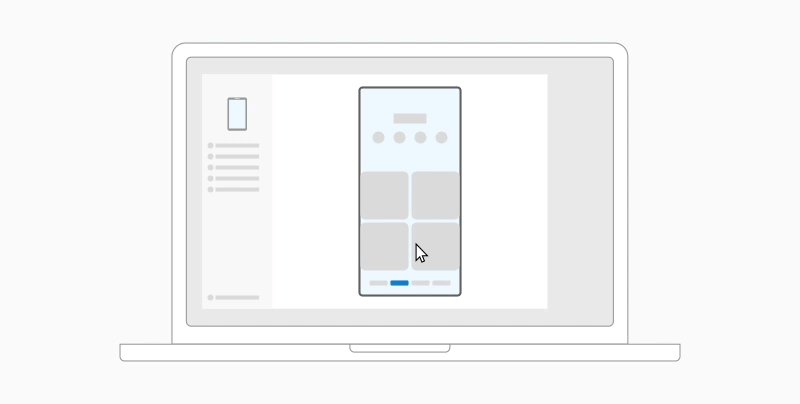
Húzás a Saját fájlok alkalmazásból (11.1.00.121-es vagy újabb verzió):
-
Miután megnyitotta a(z) Telefon-összekapcsolás alkalmazás Telefonképernyőjét, az egérrel lépjen be egy mappába a Saját fájlok alkalmazásban.
-
Hosszan nyomjon le egy fájlt, amíg meg nem jelenik egy pipa jel, majd engedje fel az egérgombot. Ha további fájlokat is ki szeretne jelölni, sorban kattintson vagy koppintson rájuk.
-
Az egérrel ismét nyomja le hosszan a kijelölt fájl(oka)t, amíg meg nem jelenik egy miniatűr kép. Húzza a fájlokat a kívánt helyre a PC-n. A kurzor megváltozása jelzi majd, hogy mikor engedheti el a fájl(oka)t.
Húzás a Galéria alkalmazásból:
-
Miután megnyitotta a(z) Telefon-összekapcsolás alkalmazás Telefon képernyőjét, az egérrel lépjen az Albumokra, és válasszon ki egyet.
-
Hosszan nyomjon le egy fényképet, amíg meg nem jelenik egy pipa jel, majd engedje fel az egérgombot. Ha további fényképeket is ki szeretne jelölni, sorban kattintson vagy koppintson rájuk.
-
Az egérrel nyomja le hosszan a kijelölt fénykép(ek)et, amíg meg nem jelenik egy miniatűr kép. Húzza a fénykép(ek)et a kívánt helyre a PC-n. A kurzor megváltozik majd, és megjelenik rajta a Másolás felirat, ez jelzi, hogy mikor engedheti el a fénykép(ek)et.
Alapértelmezés szerint a PC-ről az Android-eszközre húzott tartalom a Saját fájlok alkalmazásba mentődik. Egyes alkalmazások, például a OneDrive és az Outlook, lehetővé teszik a tartalmak közvetlen elhelyezését. Ha egy fájlt nem lehet a kívánt alkalmazásba elhelyezni, akkor ehelyett a rendszer azt az Android-eszközén lévő Saját fájlok alkalmazásba viszi át.
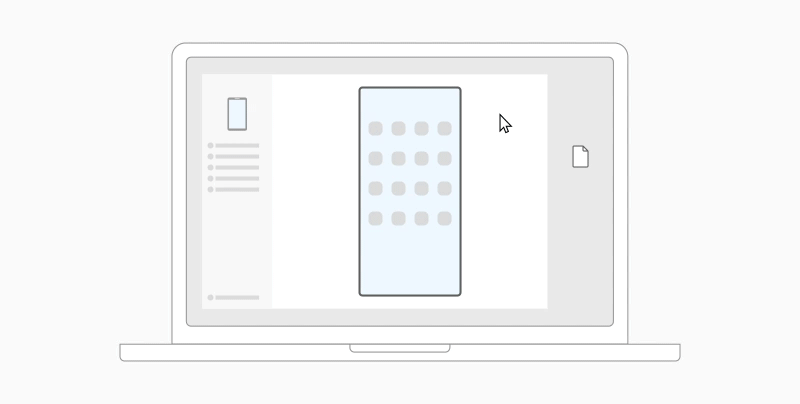
-
Miután megnyitotta a(z) Telefon-összekapcsolás alkalmazás Telefonképernyőjét, az egérrel jelölje ki az átvinni kívánt fájl(oka)t, majd húzza át az(oka)t a telefonképernyő ablakába. A kurzor megváltozik majd, és megjelenik rajta a Másolás felirat, ez jelzi, hogy mikor engedheti el a fájl(oka)t.
-
Engedje fel az egérgombot, ekkor megkezdődik a fájl(ok) átvitele. Néhány másodpercre megjelenik egy folyamatjelző.
A fájlátvitel sikeres befejeződése után rákoppinthat az Android-eszközén megjelenő értesítésre, esetleg a fájlok megtekintéséhez a tartalom elhelyezésével érintett alkalmazáshoz vagy a Belső tároló > Letöltés mappára léphet.
Ha még egyszer áthúzza ugyanazt a fájlt, a program az eszközére másolja a fájl másodpéldányát.
Ha meg van nyitva egy olyan alkalmazás, amely támogatja a fájlok fogadását, az alkalmazás jelzi majd, hova húzhatja át a fájl(oka)t, és hol tárolja majd az(oka)t.
Mik a fájlok húzására vonatkozó minimális követelmények?
A fájlok húzásához samsungos, OPPO- vagy HONOR- vagy ASUS-eszközre van szükség, amelyWindows-összekapcsolás (előre telepített) 1.0.52.30-s vagy újabb verzióját futtatja. Az Android-eszközének és a PC-nek ugyanahhoz a Wi-Fi-hálózathoz kell csatlakoznia.
Nincs szükség vezetékes kapcsolatra az eszközök között.
Milyen típusú fájlok húzhatók át?
A fájlok húzása az összes fájltípus átvitelét támogatja a felhőbe mentett mappák és fájlok kivételével. Egyszerre legfeljebb 100, tetszőleges típusú fájlt húzhat át. Egyetlen fájl mérete sem lehet nagyobb, mint 512 MB.
Áthúzhatok tartalmakat az alkalmazásokba vagy az alkalmazások között?
Bár a telefon és a számítógép között áthúzhat tartalmakat, nem minden alkalmazás fogadja az átvinni kívánt tartalmakat. Ha valamely alkalmazás nem fogadja az adott tartalmat, helyette megpróbálhatja annak átvitelét a telefonképernyő segítségével. A számítógépéről a mobilalkalmazások között nem húzhatók át fájlok.
Fájlok húzásakor megjelenhet egy piros kör – ez azt jelzi, hogy a fájlok nem húzhatók át sikeresen.
Ennek számos oka lehet, egyebek között az alábbiak:
-
Már folyamatban van egy húzással történő fájlátvitel. Jelenleg egyszerre csak egy húzási műveletet végezhet.
-
Az átvinni kívánt elem nem támogatott. Ha például az áthúzni kívánt elemek egyike mappa és nem fájl, vagy 100 fájlt próbál áthúzni, az Android-eszköz nem fogja engedélyezni a fájlátvitel megkezdését.
Megjegyzés: Ha a húzás során kis méretűvé alakítja a(z) Telefon-összekapcsolás alkalmazás ablakát, az átviteli folyamat megszakad, és újra kell majd kezdenie a műveletet. Az alkalmazásablak nyitva tartása fájlok áthúzása közben.










